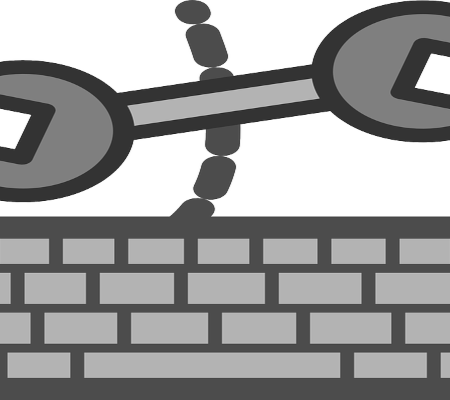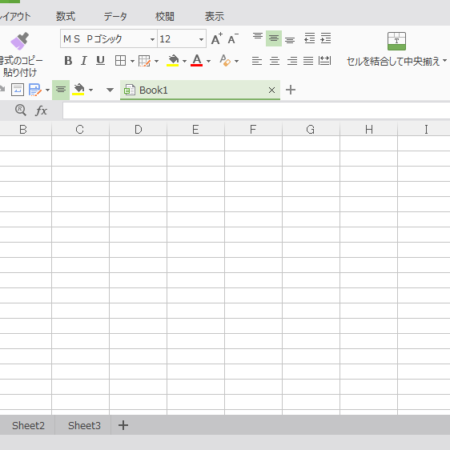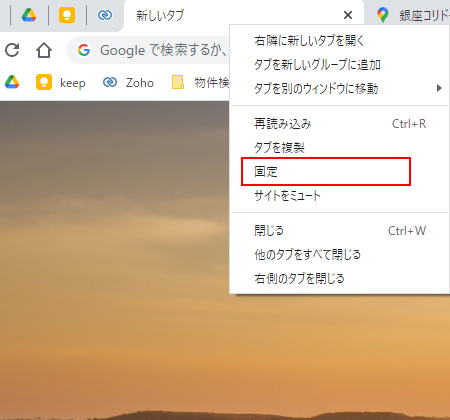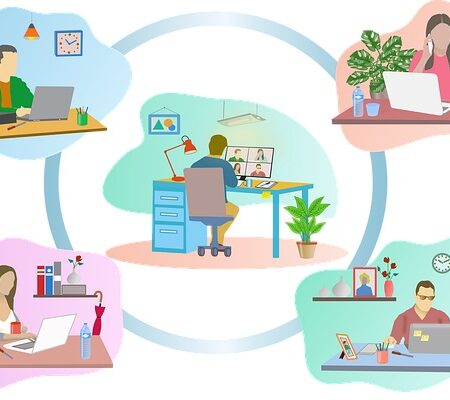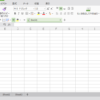windows10、11の復元ポイント設定と復元の方法
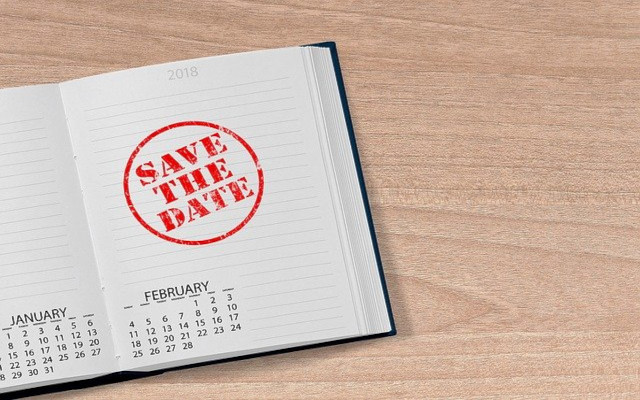
windows10、11の復元ポイントとは
何か、windowsの不具合が出てしまった場合、それが間違って大事なファイルを削除したのか、何かのアップデートなのか、ドライバーのせいなのか、原因が分からない事が多いです。ただ、仕事には影響がでているので、いそいで改善したい場合に、設定した復元ポイントまで、windowsの状態を戻すことが可能です。
windows10、11で復元ポイント設定の仕方
windows画面、左下の検索窓で、「復元ポイント」と検索。その後「復元ポイントの作成」をクリックしましょう。
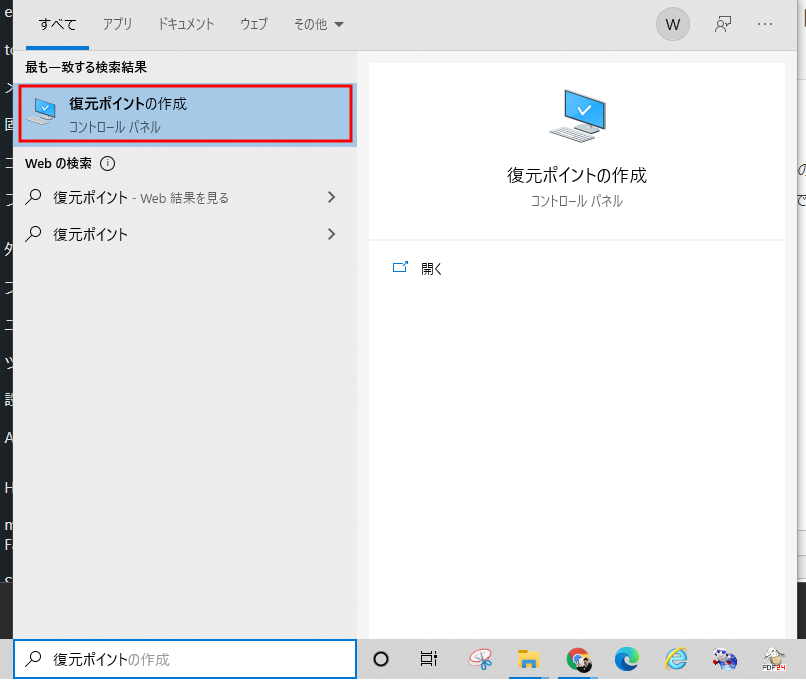
次の以下の画面で、赤枠部分が「有効」になっていれば、復元ポイントが設定されていることになります。

デフォルトではCドライブは有効になっていて、7日間ごとに自動で設定されているはずです。もし、無効の場合は、設定をしておく方が安全です。また、Dドライブはデフォルトで無効になっていると思いますので、設定をしておきましょう。
設定の仕方は、「無効」になっているドライブをクリックし、「構成」を押します。すると以下の画面に遷移します。
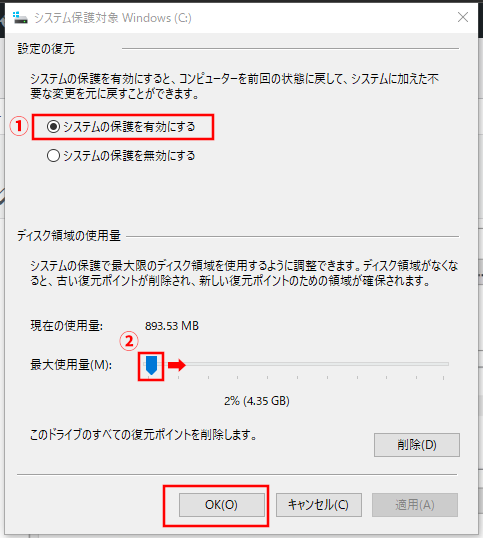
「システムの保護を有効にする」にクリックします。その後、ディスクの使用量を決めます。5~10Gくらいあればいいのではないでしょうか。最後にOKを押せば完了です。
復元の仕方
続いて、何か不具合が起きた時の復元の仕方をご紹介します。
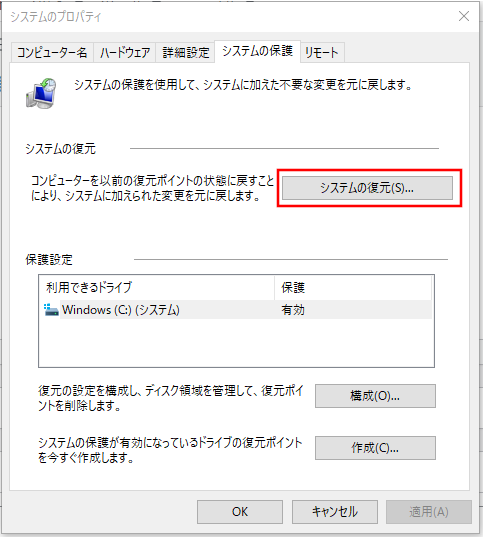
さきほどのシステムの復元で検索をして出てきた画面で、上記の「システムの復元」をクリックします。
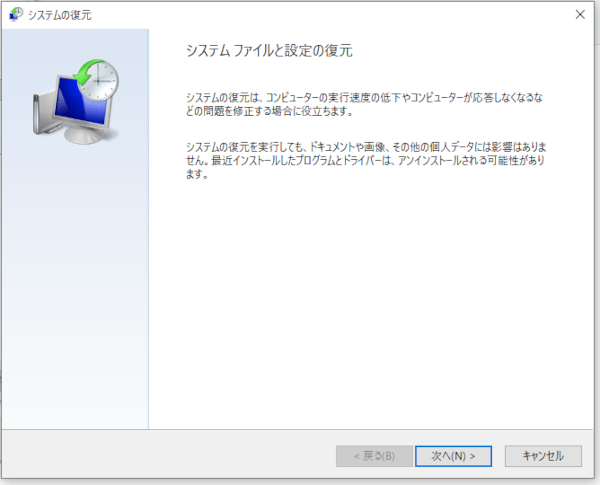
次の画面では、「次へ」をクリックします。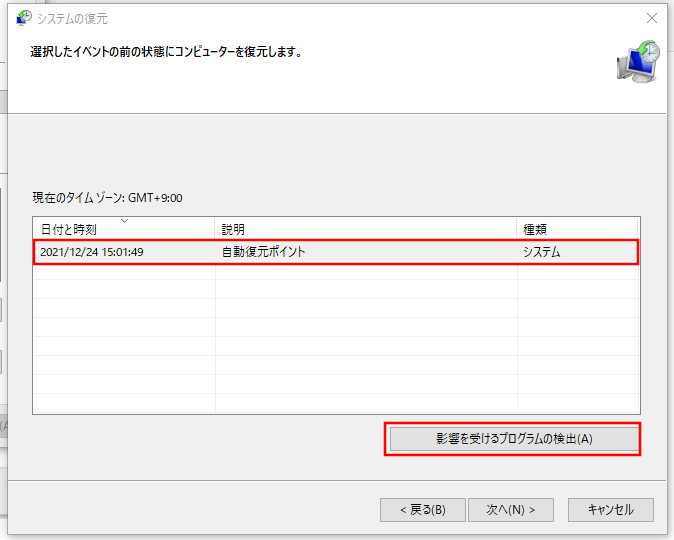
次の画面で、復元したいポイントを選択。その後、影響を受けるプログラムの検出を押しましょう。
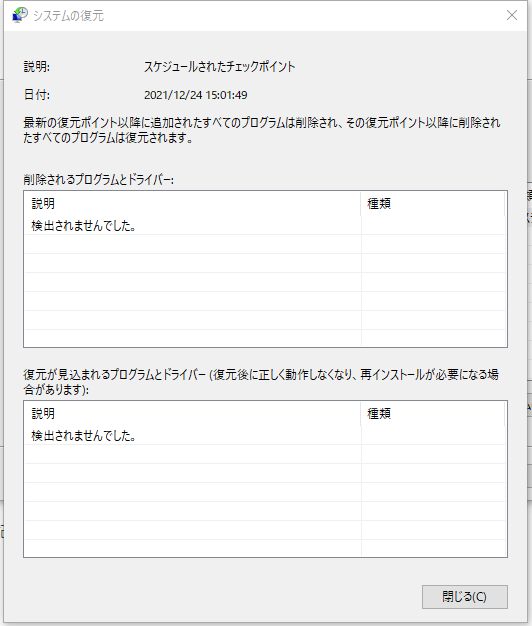
特に検出されない場合は問題ありません。出てきた場合、そのプログラムが最悪使えなくなる可能性もありますので、再インストールの手順などを確認したうえで、復元をすすめましょう。
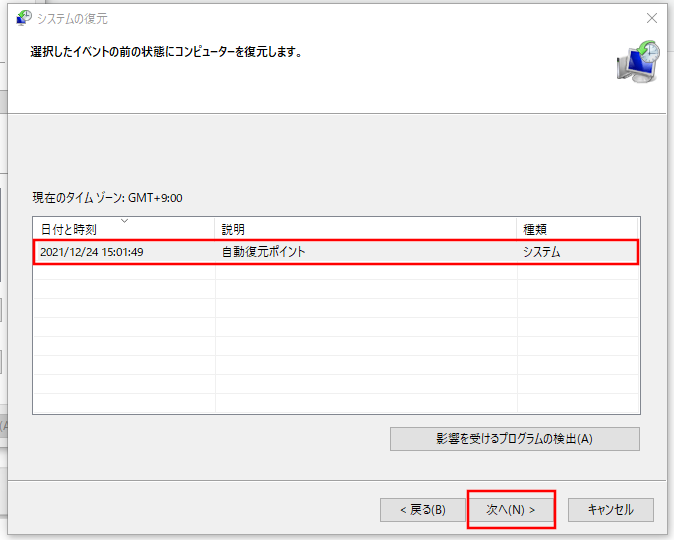
また戻ってきた上記の画面で、次へをクリックします。
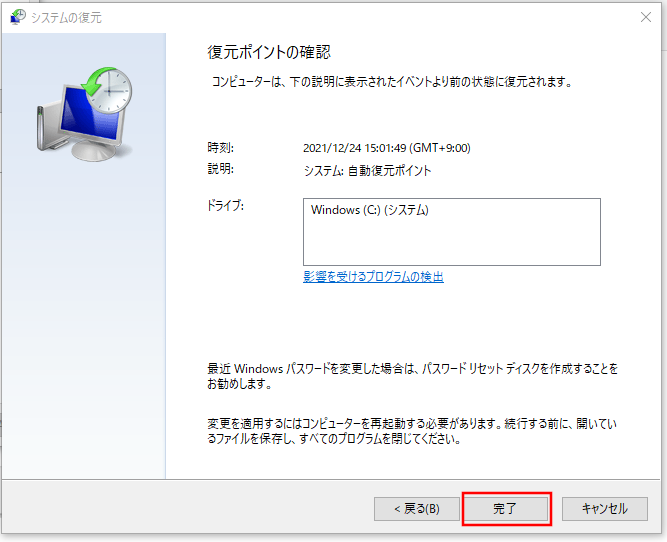
上記の画面で「完了」をクリックすれば、復元が始まります。なお、復元は、かなり時間がかかりまして、最長24時間くらいかかることもあります。復元を行うときは、仕事終わりで、もう帰るというタイミングで行う事をオススメ致します。

株式会社アーデント 代表取締役。2006年にオフィス専門不動産会社アーデントを創業。その後、オフィス賃貸仲介、ワークプレイス作りに10年以上携わり、合計500社以上のオフィス移転をサポート。2018年よりクラウドPBXを中心にネットワーク、通信分野を専門に400社以上の電話、ネット環境づくりをサポート。2022年より100以上のクラウドサービスの販売を開始。
IT導入補助金を使って、50社以上にクラウドツールを提供。IT活用による業務改善のDXコンサルを提供。ノーコードツールを使ったExcelやAccessからの基幹システム移行によるDX実績多数。
アマゾンで出版している書籍はこちら!
「AppSheetで作る中小企業の基幹システム」 ~Excel限界からの脱出。GoogleWorkspaceを使って、失敗しない業務アプリ導入を解説~
「Google Workspace完全活用マニュアル」 ~Google Workspaceをフル活用する方法を徹底解説!~
amzn.to/3w5zWfT
「中小法人向け サイバーセキュリティ完全ガイド」~サイバーセキュリティ対策で、特に中小企業が 守るべきポイントを網羅!~
amzn.to/3Y9Nm5n
ぜひチェックしてください!